Krita, el editor de pintura digital
Tengo que admitir que como administrador de sistemas, el tema del diseño digital se me escapa bastante de las manos. Eso sí, GIMP me ha ayudado mucho para los pocos retoques que de vez en cuando debo realizar en las imágenes. He tenido una grata sorpresa en encontrarme con Krita, un programa de pintura digital, pensado para entornos KDE, que funciona perfecto en otros entornos como Gnome o Mate, y que también es compatible con Mac OSX e incluso con Microsoft Windows. Sólo puedo decir una palabra, increíble.
Sobre Krita
A diferencia de GIMP que está pensando para el retoque fotográfico, se ha diseñado pensando en la pintura digital y en la ilustración. Se encuentra integrado dentro de la suite Calligra Suite y liberado bajo la licencia de software libre GNU GPL. El programa está diseñado para la creación desde 0 de imágenes. En cualquier caso el usuario lo puede usar para lo que más necesite, incluido el retoque de imágenes.
Instalación
El programa cómo he comentado antes es software libre, para todas las plataformas, por lo tanto sólo nos tenemos que ir a su página web y descargarnos el producto:
Aquí ya podemos ver una serie de ejemplos de la serie de increíbles imágenes que podemos llegar a crear. Nos dirigimos a la sección de descargas.
Para el artículo he usado el sistema operativo ElementaryOS, que está basado en Ubuntu, así que usaremos las instrucciones indicadas en la guía de descarga.
Cuando esté descargado e instalado, al abrirlo veremos la bienvenida:
El tema del programa es quizás algo oscuro para algunos usuarios, ningún problema, tenemos varios disponibles, que podremos cambiar desde Settings -> Themes
Como se ve en la imagen también se pueden modificar los accesos directos y los iconos.
Acciones básicas
Vamos a ver cómo seleccionar una imagen, recortar una parte y cambiar sus dimensiones.
He descargado una imagen de un acto de la Free Software Foundation ante la salida de Windows 8. Para abrir una imagen se selecciona desde File -> Open
Así ya tenemos la imagen centrada junto a las herramientas y menús.
Vamos a recortar la imagen, seleccionando sólo la parte de los miembros de la FSF. Para hacerlo usaremos la herramienta de la izquierda para seleccionar la cuadrícula a recortar.
Una vez seleccionada la recortaremos. Una vez recortada, abriremos una nueva imagen con el recorte. Desde Edit -> Paste in a new image
Y así ya veremos el resultado.
Las dimensiones de la imagen son muy grandes, y me interesan hacerlas más pequeñas.
Y eso nos permitirá cambiar los parámetros de la imagen.
Evidentemente Krita, es muchísimo más que ésta muestra, y está pensado para los ilustradores, incluidos artistas de cómics.
Aquí podéis ver algunos vídeos que muestran como artistas trabajan con el programa:
Espero que el artículo haya sido de interés. Comentad malditos!!
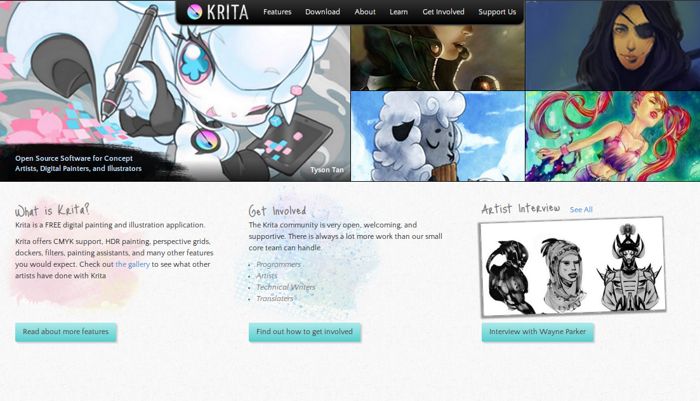
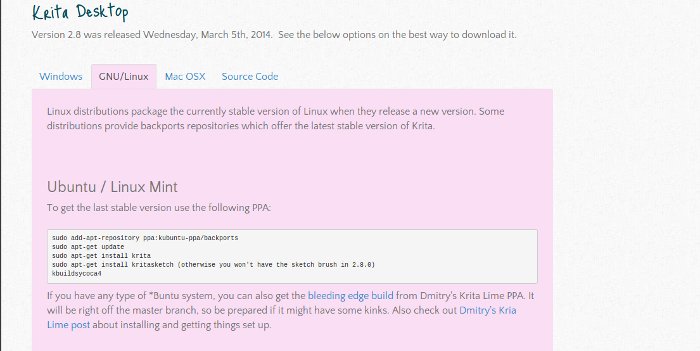
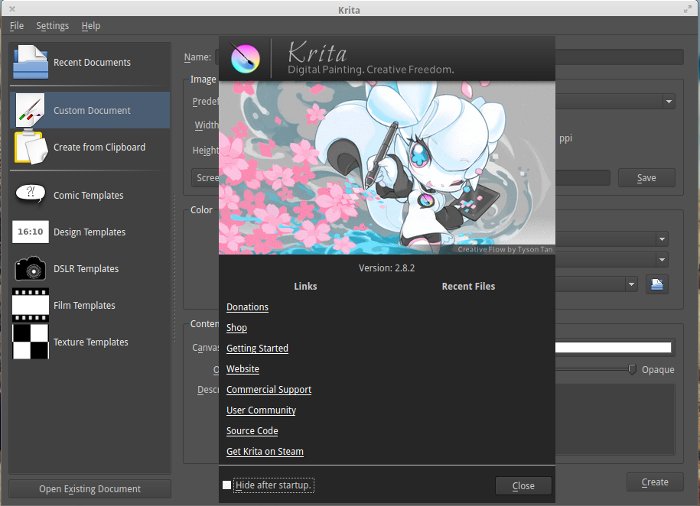
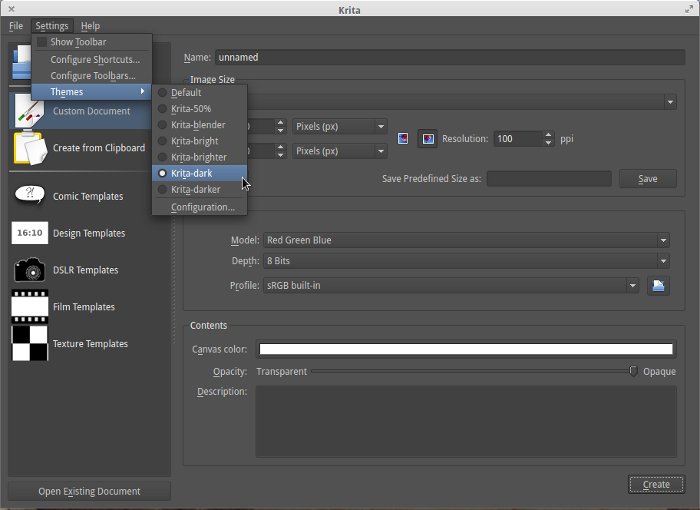
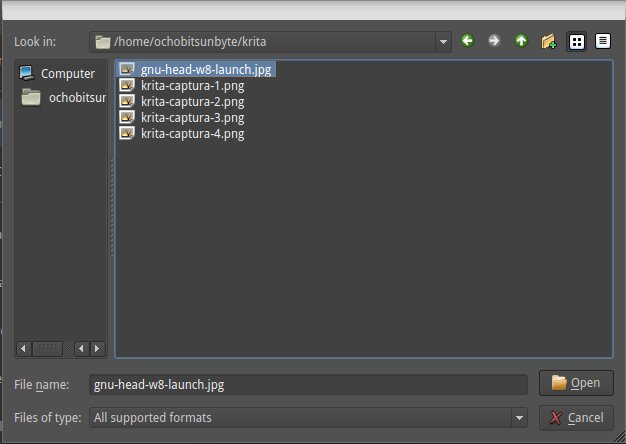
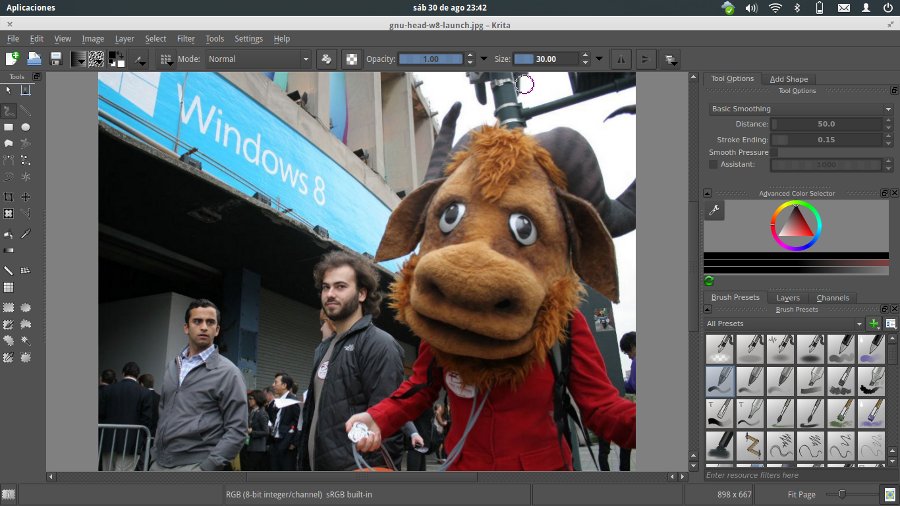
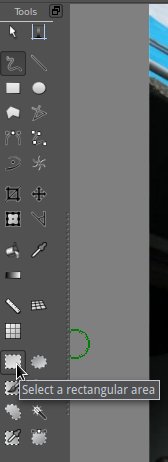
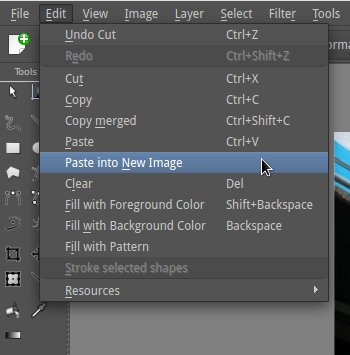
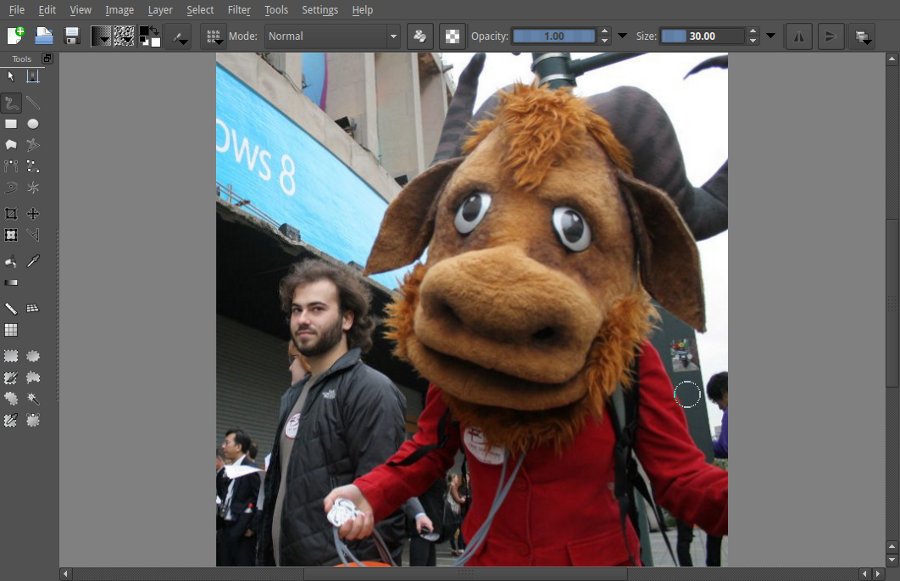
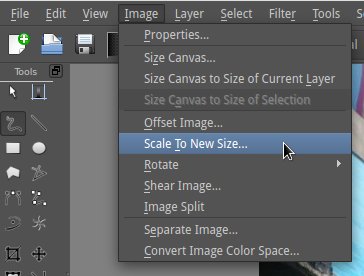
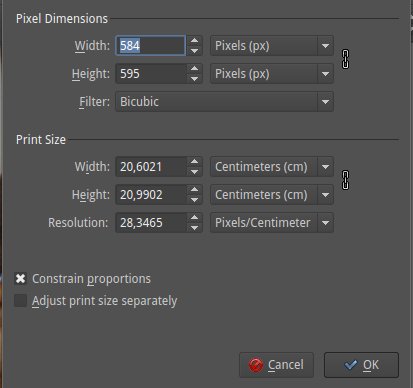


Me gusta Krita, pero no es tan fácil encontrar tutoriales como por ejemplo para GIMP, así que gracias por el post y esos enlaces, les echaré un vistazo a ver si consigo aprender algo 🙂
Sinceramente hace poco que lo conozco, hasta ahora siempre había utilizado GIMP. La noche pasada no podía dormir así que me dediqué a investigar un poco.
Gracias por la visita!